
În cazul în care computerul dvs. Windows vă trimite un mesaj de eroare înainte ca acesta să înceapă să încarce Windows, este posibil ca sectorul de încărcare al partiției de sistem să fie deteriorat, corupt sau să aibă fișiere lipsă. Iată cum să depanați aceste probleme.
Care sunt sectorul de boot și înregistrarea master boot?
LEGATE DE: Care este diferența dintre GPT și MBR atunci când se partiționează o unitate?
Sectorul de încărcare este o mică secțiune la începutul unui hard disk care se creează ori de câte ori formatați unitatea. Sectorul de încărcare conține unele coduri și date care ajută BIOS-ul să predea controlul procesului de pornire către Windows. Sectorul de încărcare găzduiește, de asemenea Master Boot Record (MBR), care conține semnătura discului, tabela de partiții pentru disc și un mic bit de cod numit cod master boot.
Când pornește un PC, rutina inițială de pornire este gestionată de BIOS. BIOS-ul încarcă apoi codul principal de boot în memoria RAM a PC-ului și îi transferă procesele de pornire. Codul de boot principal scanează tabela de partiții, determină partiția activă, încarcă o copie a sectorului de boot în memoria RAM a PC-ului și transferă procesul de pornire în codul respectiv. Acest proces de legare a boot-ului permite ca biții inițiali ai codului Windows să înceapă încărcarea.
Sectorul de boot poate întâmpina aceleași tipuri de probleme ca orice altă parte a hard diskului - fișiere lipsă, fișiere corupte și chiar daune fizice. Când procesul de încărcare a încărcării eșuează, se va întâmpla după ce veți vedea informațiile despre BIOS, dar înainte ca Windows să înceapă efectiv să se încarce. De obicei, veți vedea mesaje de eroare precum următoarele:
- Eroare la încărcarea sistemului de operare
- Sistem de operare lipsă
- Reporniți și selectați dispozitivul de pornire adecvat
- Tabel de partiții nevalid
- Bootmgr lipsește
- FATAL: Nu a fost găsit niciun mediu de pornire! Sistem oprit.
Dacă vedeți oricare dintre aceste mesaje, înseamnă că nu veți putea porni Windows și va trebui să utilizați Windows Recovery Environment pentru a vă rezolva problemele. Suntem aici pentru a vă plimba prin asta.
Notă: Dacă computerul începe să încarce Windows, dar nu reușește, atunci bootloaderul nu este problema. În schimb, ar trebui să încercați pornirea computerului în modul sigur și depanarea de acolo. Efectuarea unui Restaurarea sistemului ar fi un loc bun pentru a începe.
LEGATE DE: Cum să utilizați modul sigur pentru a repara computerul dvs. Windows (și când ar trebui)
Porniți de pe suportul de instalare Windows sau partiția de recuperare
Primul lucru pe care trebuie să-l faceți este să porniți computerul în mediul de recuperare Windows. Este posibil ca computerul dvs. să aibă o partiție specială de recuperare care vă va permite să porniți Windows Recovery Environment fără a avea nevoie de un disc fizic. Modul în care faceți acest lucru variază în funcție de marca de computer pe care o dețineți, dar veți vedea adesea un mesaj în timpul pornirii care vă spune ce tastă trebuie să apăsați pentru a începe recuperarea și repararea. Dacă computerul dvs. nu are o partiție de recuperare - sau pur și simplu nu sunteți sigur cum să îl accesați - vă puteți porni computerul folosind un DVD sau USB cu programul de instalare Windows de pe acesta.
Dacă nu aveți un disc de instalare, va trebui să utilizați un alt computer pentru descărcați o copie a Windows . Poți atunci creați un disc de instalare DVD sau USB pe care îl puteți folosi pentru a porni propriul computer. Și apropo, dacă PC-ul dvs. este încă funcțional, poate doriți să faceți pasul de precauție crearea unei unități de recuperare sau a unui disc de reparare a sistemului pe care le puteți folosi în viitor.
LEGATE DE: Unde se descarcă Windows 10, 8.1 și 7 ISO în mod legal
Dacă porniți computerul utilizând un disc de instalare, faceți clic până când vedeți ecranul inițial de instalare Windows și apoi faceți clic pe linkul „Reparați computerul” în loc să începeți instalarea. Dacă începeți de la o partiție de recuperare sau un disc de reparare, ecranele ar putea arăta puțin diferit, dar veți ajunge la aceleași opțiuni pe care le vom acoperi aici.

Windows va încărca apoi mediul de recuperare. În prima pagină, faceți clic pe opțiunea „Depanare”.
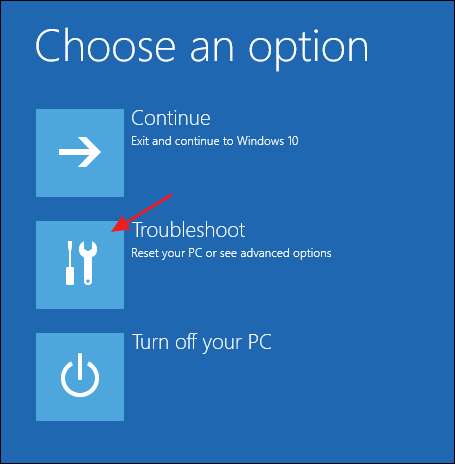
Pagina Opțiuni avansate va apărea în continuare și conține opțiunile pe care le vom discuta în următoarele câteva secțiuni.
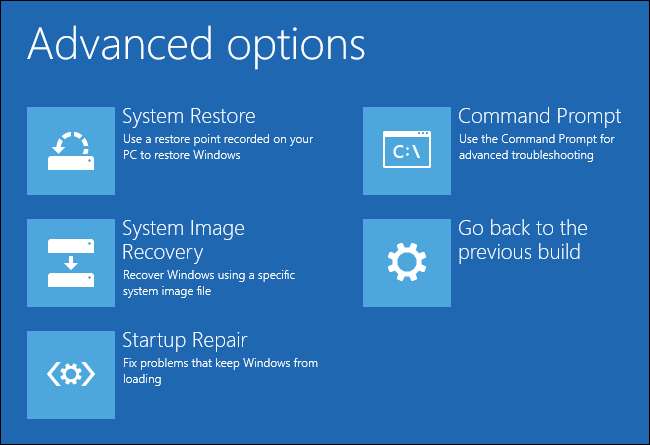
Rețineți că, dacă utilizați Windows 7, ecranele pot arăta puțin diferit. Cu toate acestea, veți vedea majoritatea acelorași opțiuni, inclusiv cele pe care le vom acoperi în continuare.
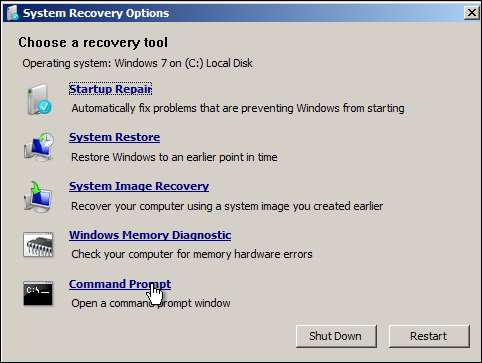
Reparați automat pornirea
În majoritatea cazurilor, ar trebui să lăsați Windows să încerce să repare automat pornirea. Nu numai că va încerca să repare Master Boot Record sau să recreeze sectorul de boot, va căuta și va încerca să remedieze și alte probleme de pornire obișnuite. În pagina Opțiuni avansate, faceți clic pe „Reparare la pornire”.
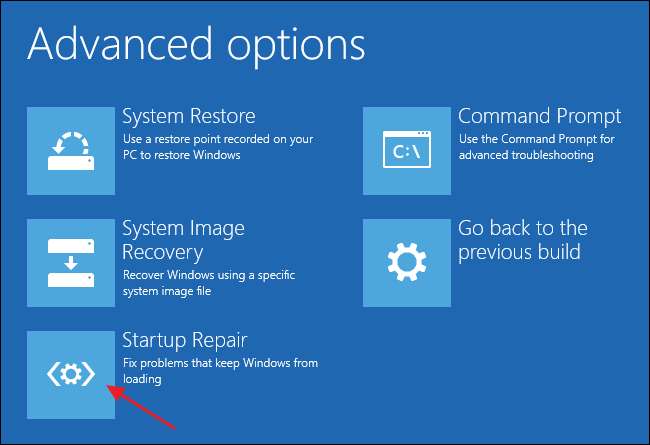
Pagina următoare afișează toate sistemele de operare detectate pe computerul dvs. - chiar dacă aveți doar unul instalat. Faceți clic pe sistemul de operare pe care doriți să îl reparați.
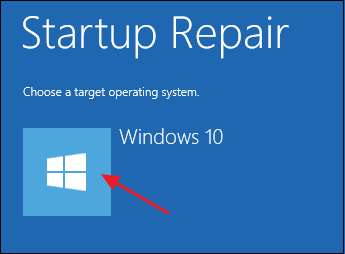
Windows va începe verificarea problemelor de pornire și încercarea de reparații.
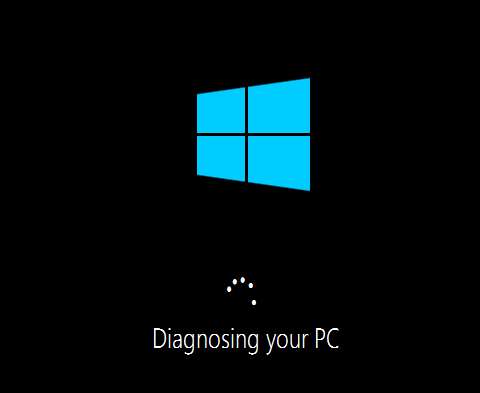
Când procesul este finalizat, Windows vă va anunța dacă reparațiile au avut succes. În orice caz, vi se va oferi opțiunea de a reporni computerul sau de a reveni la pagina Opțiuni avansate.
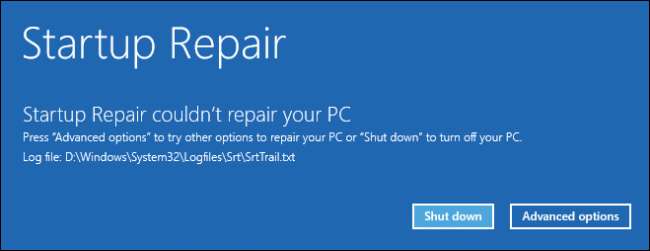
Dacă Windows nu vă poate repara automat computerul, puteți încerca întotdeauna să reparați Master Boot Record sau să reconstruiți manual sectorul de boot din Promptul de comandă. Este puțin probabil să funcționeze dacă reparația automată nu a funcționat, deoarece aceste comenzi sunt efectuate ca parte a procesului de reparații automate, dar nu va strica să încerci.
Reparați înregistrarea master boot din linia de comandă
Dacă preferați să vă ocupați singuri de lucruri - sau o reparație automată a eșuat - și sunteți destul de sigur că problema este legată de înregistrarea de boot principală sau de sectorul de boot, puteți accesa și linia de comandă pentru o soluție rapidă. În pagina Opțiuni avansate, faceți clic pe „Prompt de comandă”.

Odată ce ați ajuns la linia de comandă, veți utiliza
bootrec
și există câteva opțiuni care pot fi utile în remedierea erorilor de bootloader.
Pentru a restabili Master Boot Record, tastați următoarea comandă și apăsați Enter. Această comandă scrie o nouă înregistrare principală de încărcare compatibilă cu Windows (bazată pe orice versiune de Windows pe care o utilizați) în sectorul de încărcare, fără a suprascrie tabela de partiții existentă. Este un început bun pentru repararea erorilor încărcătorului de încărcare rezultate din corupția fișierelor.
bootrec / fixmbr
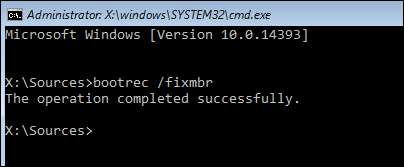
Pentru a scrie un nou sector de boot pe partiția de sistem, tastați următoarea comandă și apăsați Enter. Această opțiune suprascrie tabela de partiții curentă și, prin urmare, poate provoca uneori probleme dacă sunteți configurat să porniți pe mai multe sisteme de operare. Nu va suprascrie date de pe partițiile dvs. reale, dar poate fi necesar să reconfigurați opțiunile de boot multiplu după ce utilizați această comandă. Această comandă este utilă atunci când bănuiți că sectorul dvs. de boot ar fi putut fi suprascris de o altă instalare a sistemului de operare sau malware, sau dacă bănuiți că sectorul de boot în sine este deteriorat.
bootrec / fixboot

Și, desigur, instrumentul bootrec oferă și alte opțiuni mai avansate. Puteți oricând să tastați
bootrec /?
pentru a vedea mai multe opțiuni și pentru a obține ajutor cu comanda.
Pași de urmat după recuperare
După ce ați reparat cu succes computerul și puteți porni Windows, vă recomandăm să continuați și să efectuați câțiva pași. Mai întâi, rulați Verificați utilitarul Disc pentru a scana integritatea sistemului de fișiere și a hard diskului. Este întotdeauna posibil ca eroarea încărcătorului dvs. de boot să provină din probleme fizice cu hard diskul.
În al doilea rând, utilizați Utilitarul System File Checker pentru a căuta și a remedia orice fișier de sistem deteriorat. Este puțin probabil ca folosirea pașilor despre care am vorbit să provoace probleme cu fișierele de sistem, dar este posibil. Și este un lucru foarte ușor de verificat și de remediat.
LEGATE DE: Cum se remediază problemele de pe hard disk cu Chkdsk în Windows 7, 8 și 10
În timp ce erorile încărcătorului de încărcare pot fi un pic intimidante atunci când apar - mai ales din cauza cât de puține informații vi se oferă când se întâmplă - acestea sunt rezonabil de ușor de reparat. Trebuie doar să știți ce trebuie să aveți în vedere și să aveți o soluție de recuperare gata de încărcare.






